
新闻中心 / NEWS CENTER
当前所在位置:首页 >> 新闻中心腾讯会议的远程控制13259750027
远程控制
功能介绍
腾讯会议支持在共享屏幕过程中对共享者的计算机进行远程控制,适用于在线协助,IT支持,远程访问,远程操作等办公及协助场景。
前提条件
- 个人版;
- Windows 7及以上;
- macOS 10.11及以上;
- 腾讯会议客户端3.2版本及以上。
使用注意事项
-
被控用户使用Windows操作系统时,因操作系统的安全策略,如果需要控制权限较高的应用,腾讯会议 3.4 版本后,可以在被控用户侧的菜单中选择“以管理员身份运行”,操作后需要被控用户确认;
-
被控用户使用macOS操作系统时,因操作系统的安全策略,需要用户在“系统偏好设置-安全性与隐私-辅助功能”中,对腾讯会议及相关服务进程进行性授权;
-
主控用户与被控用户使用不同的操作系统时,由于不同操作系统之间的鼠标与键盘操作差异,部分操作及按键可能无法使用。
-
商业版、企业版用户默认未打开远程控制功能开关,需要企业管理员用户登录 Web 管理中心,在“账户管理-账户设置-会议设置-安全设置”中打开远程控制功能的配置开关,打开远程控制功能后,默认启用的范围是仅限企业成员之间互相远控,非企业内成员无法互控,企业管理员可以调整为允许所有用户使用。
使用方法
- 进入会议后,被控用户选择“共享屏幕”,在“选择共享内容”中共享某个桌面;
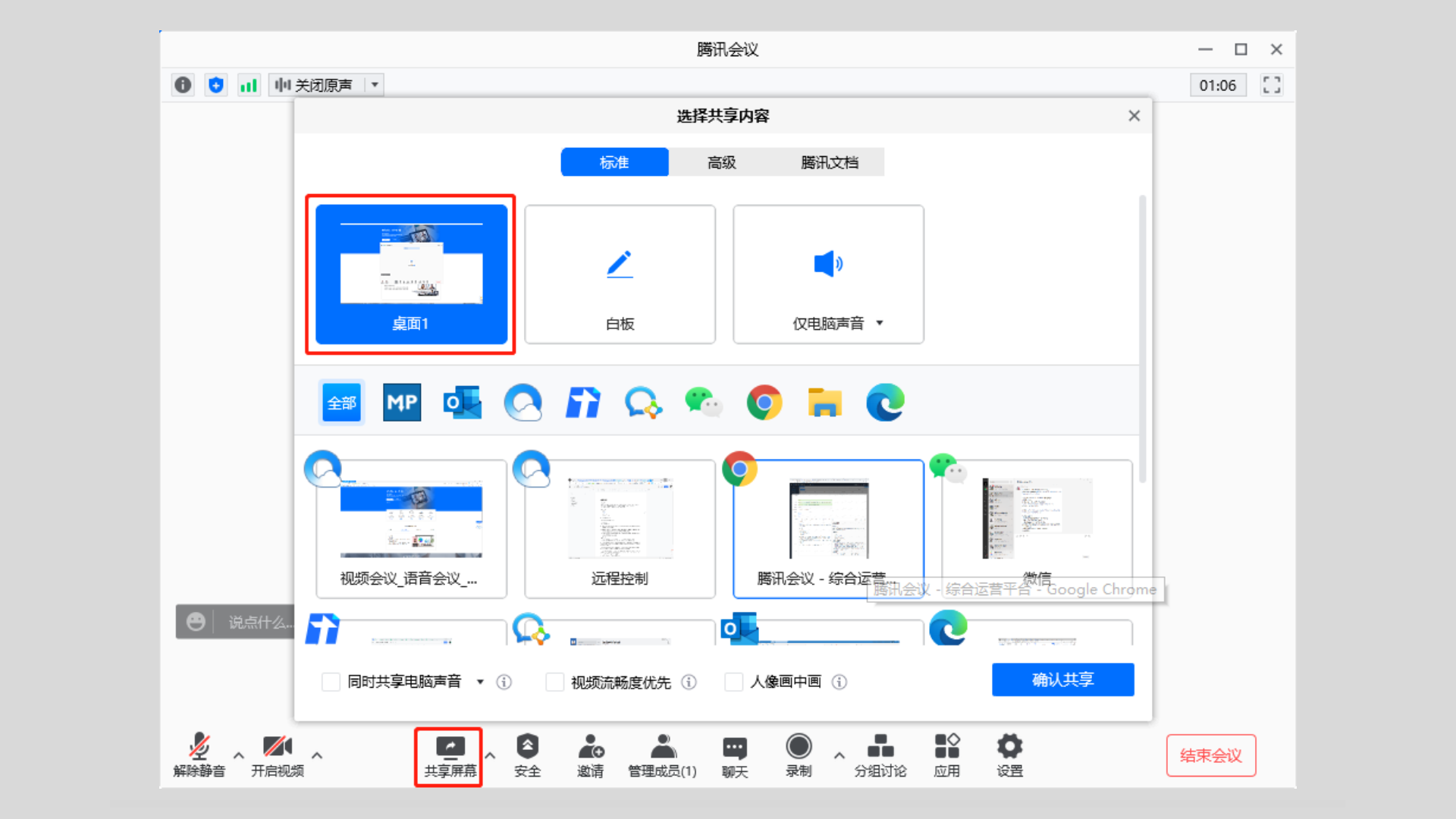
- 开始共享桌面后,被控用户可通过点击屏幕上方的工具栏“远程控制”按钮,邀请会中的某个用户进行远程控制;
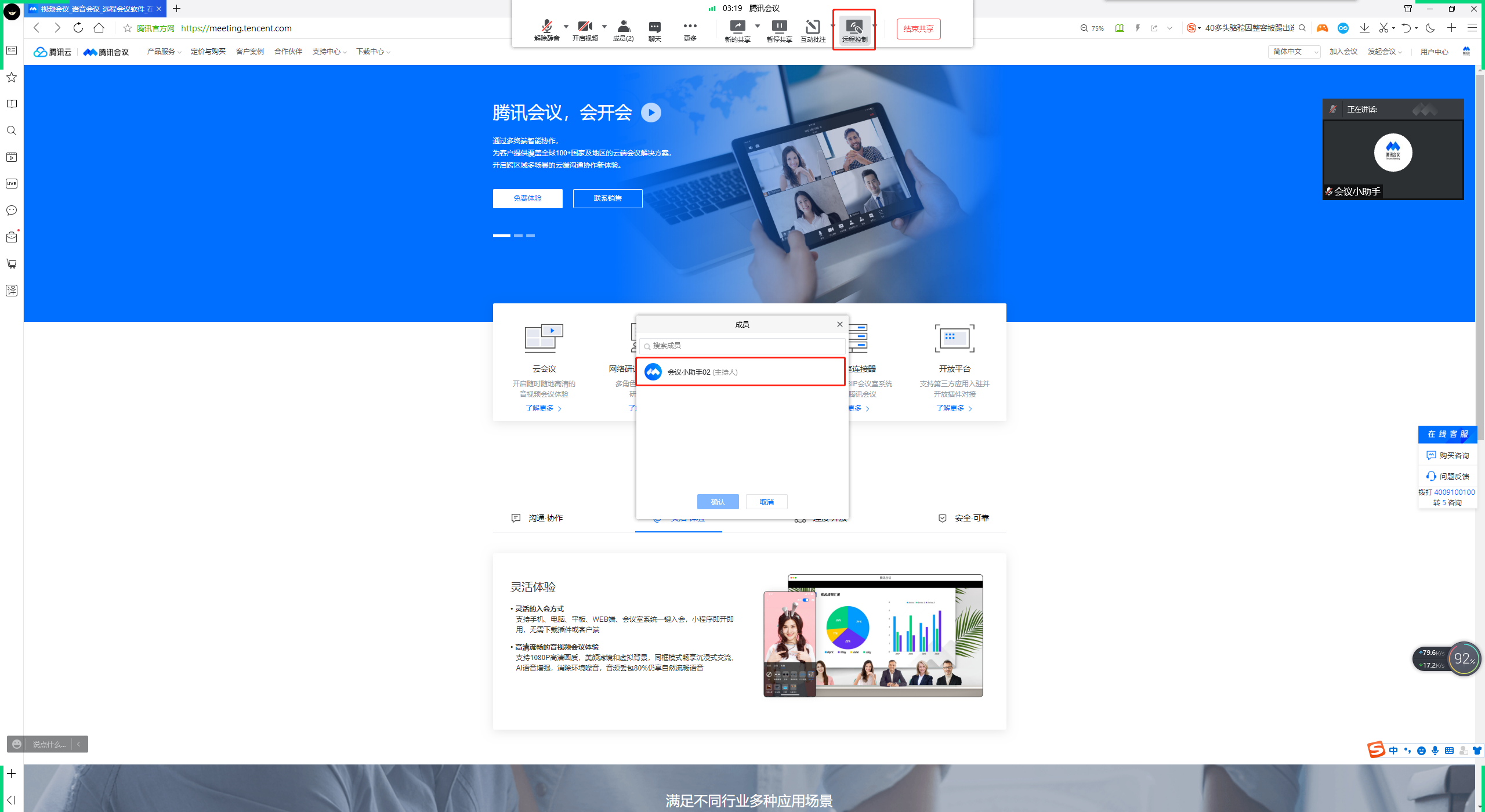
- 开始共享桌面后,主控用户可通过窗口上方共享观看下拉菜单“请求远程控制”选项,向被控用户发起远程控制申请;
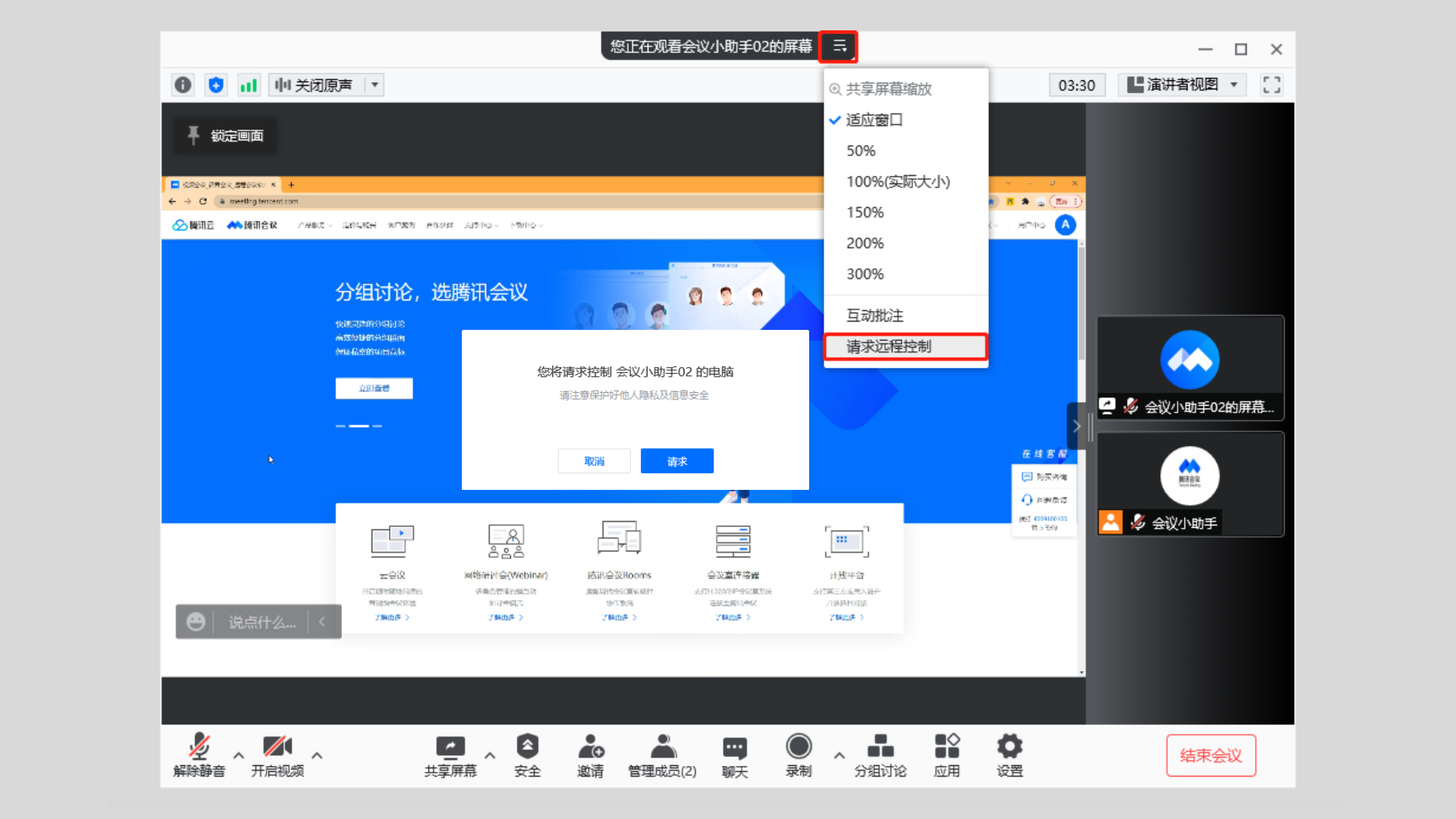
- 被控用户的邀请或主控用户的申请通过后,双方进入远程控制会话链接过程,链接成功后,主控用户可在被控用户的可见画面区域内进行鼠标或键盘操作;
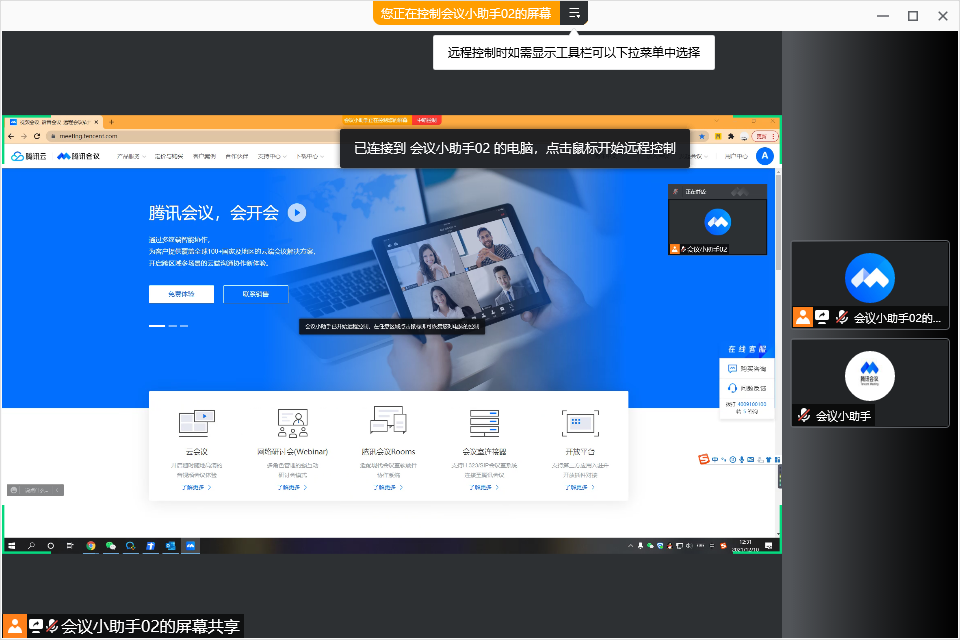
- 被控用户如需要临时进行本地操作,可以直接移动鼠标,或通过屏幕上方的工具栏中远程控制下拉菜单,选择临时禁止鼠标/键盘操作;
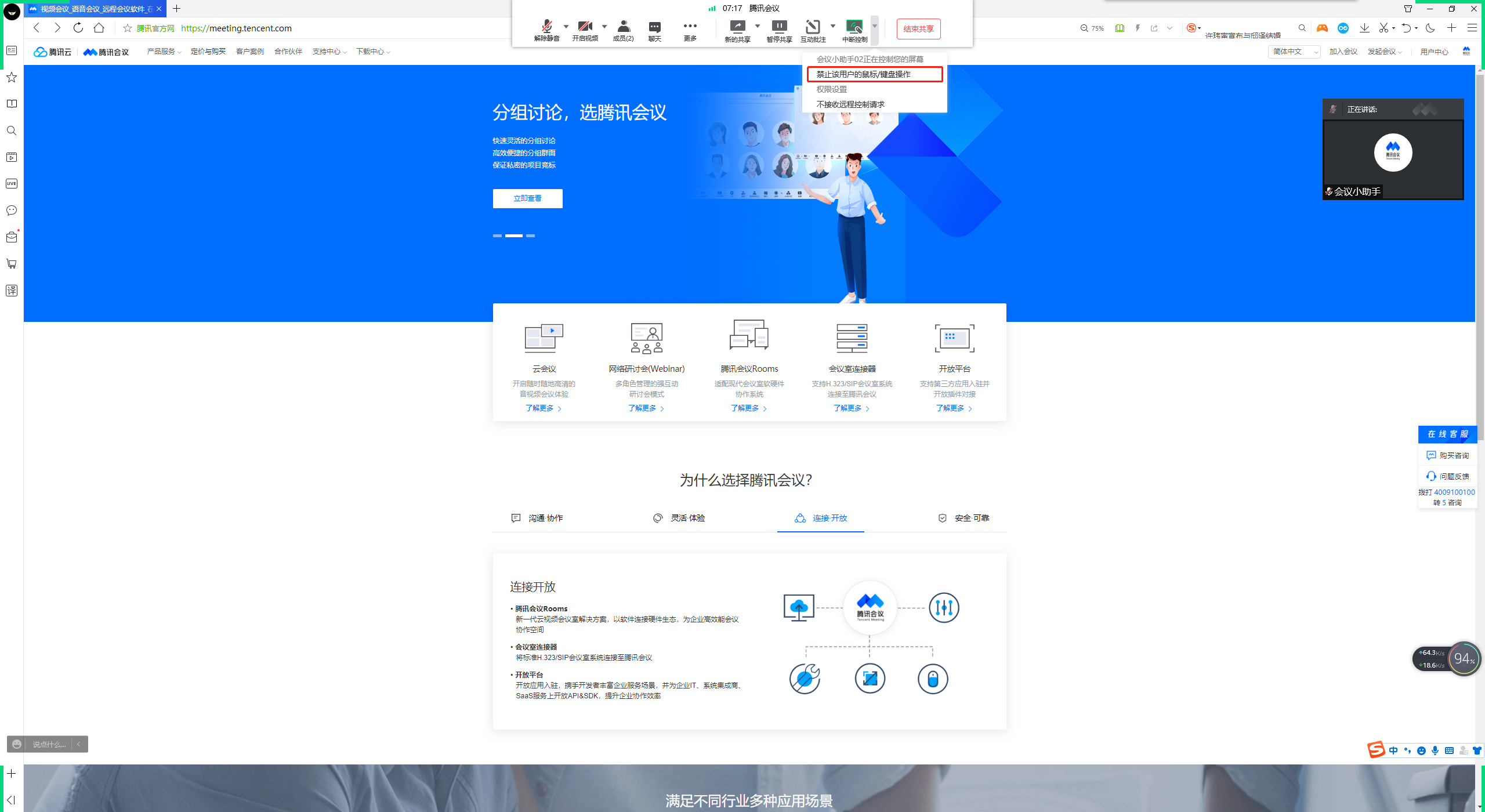
- 被控用户或主控用户可随时结束远程控制。
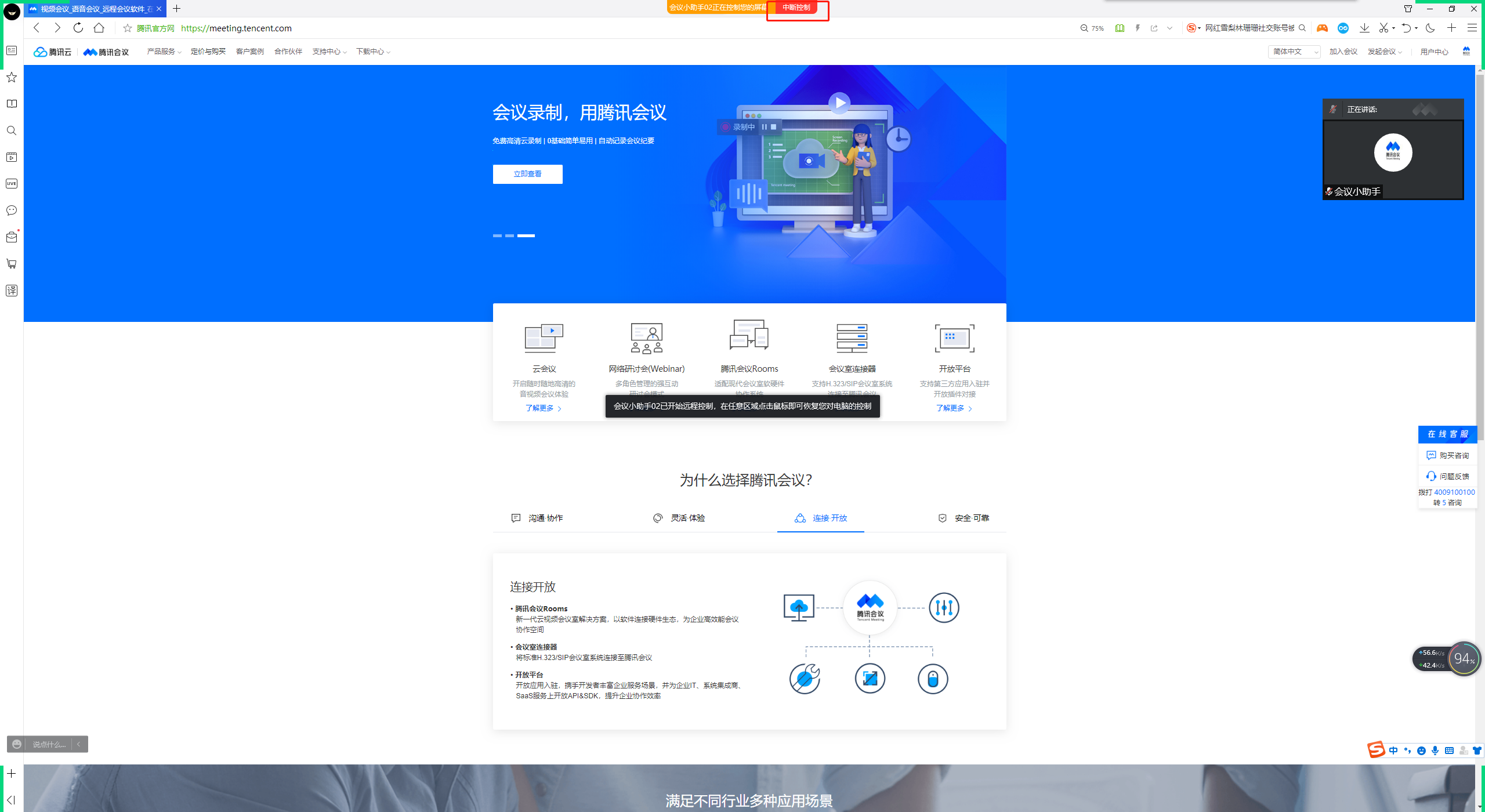
如果您在使用腾讯会议过程中遇到问题,可咨询13259750027(微信同号)协助您进行处理。

